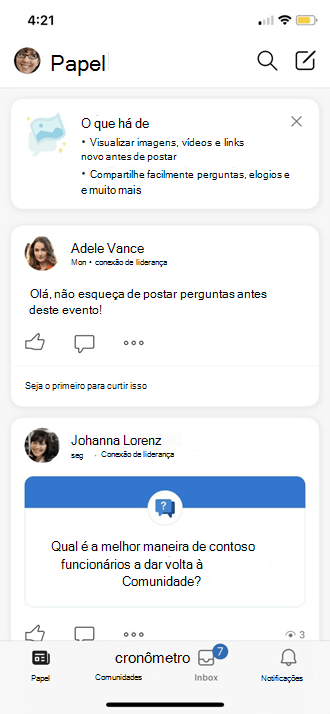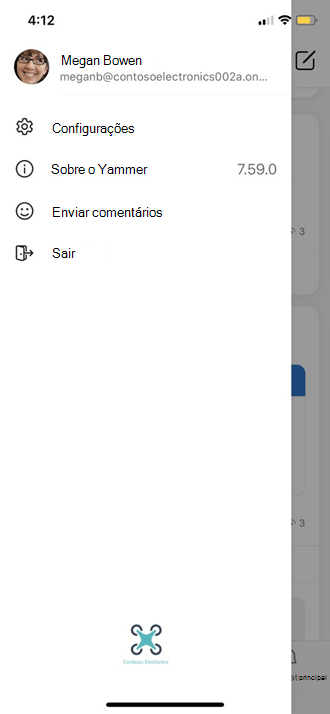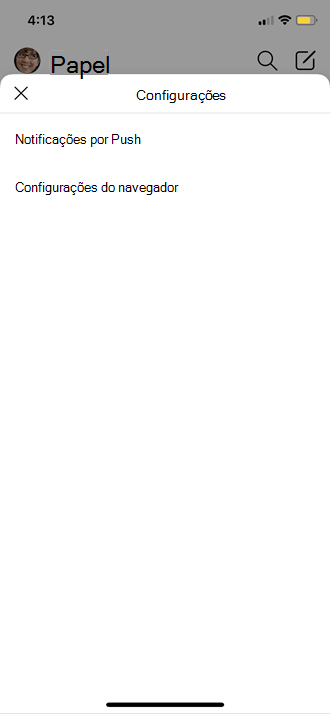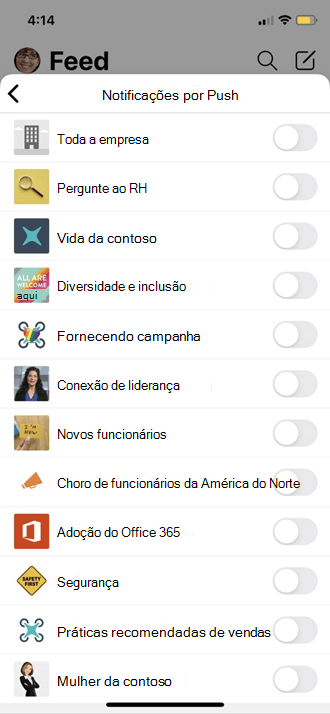Observação: Este tópico descreve os recursos no novo Yammer. Para obter informações sobre como usar esse recurso no Yammer clássico, consulte tema clássico do Yammer: alterar o perfil e as configurações do meu Yammer.
Se você se conectar ao Yammer via Microsoft 365, consulte Exibir e atualizar seu perfil no Office Delve para alterar seu perfil.
Em suas configurações de Yammer você pode exibir redes, atividades da conta, aplicativos e alterar suas configurações de notificação e preferências de idioma. Para acessar Yammer configurações específicas, clique no ícone configurações no cabeçalho do Microsoft 365 Suite no canto superior direito da tela 
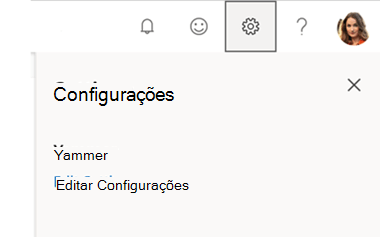
Como outras pessoas visualizam suas informações
Quando uma pessoa passa o mouse sobre o seu nome no Yammer ou em qualquer lugar do Microsoft 365, ele verá o cartão do seu perfil.
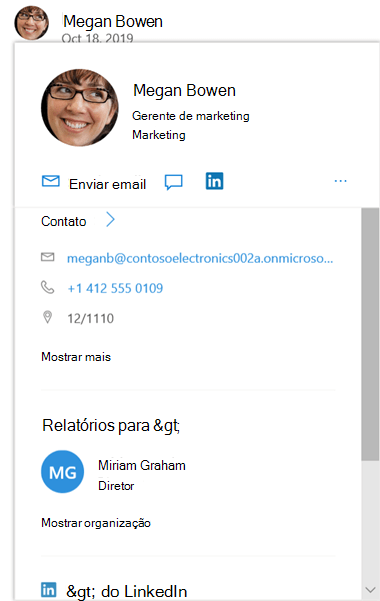
Quando eles clicarem no seu nome em qualquer lugar do Yammer, eles verão sua Home Page. Esta página tem todas as suas conversas, informações e comunidades públicas às quais você está participando.
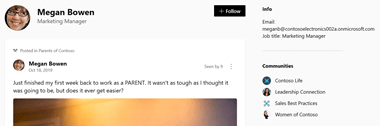
Outras pessoas podem procurar por você por nome ou por uma pesquisa com base nas informações do perfil. Por exemplo, eles podem pesquisar você com base em seu departamento, local ou experiência.
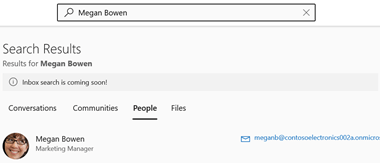
Alterar as configurações de cada rede à qual você pertence
-
Em suas configurações, selecione redes

-
Ao lado de um nome de rede, selecione Editar notificações
-
Para sair de uma rede externa, selecione sair da rede ao lado do nome da rede.
Ver a atividade da sua conta
-
Em suas configurações, clique em atividade da conta.
Se você tiver algum aplicativo instalado, verá-o listado.
-
Se desejar, você pode fazer logoff de uma sessão do Yammer clicando em logout ao lado de uma sessão aberta. Isso é útil se você perdeu seu dispositivo.
Exibir ou desinstalar um aplicativo
-
Em suas configurações, clique em meus aplicativos.
Se você tiver algum aplicativo instalado, verá-o listado
-
Para remover o acesso a um aplicativo, clique em revogar acesso
Alterar as notificações recebidas por email
-
Em suas configurações, clique em notificações
Se você for membro de várias redes, deverá alterar as notificações em cada rede. Clique em um nome de rede para alterar as configurações de notificação para essa rede.
-
Selecione as notificações desejadas e clique em salvar .
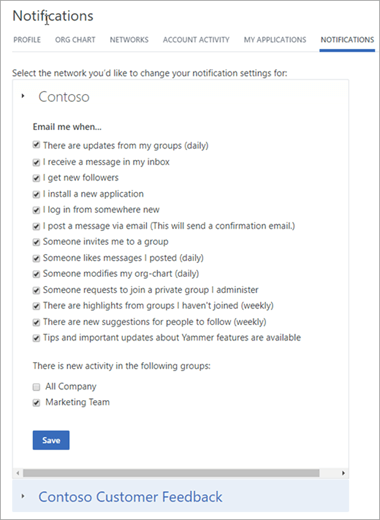
Essas configurações não alteram quais notificações você recebe no seu telefone. Para obter mais informações sobre notificações, consulte controlar seu email do Yammer e notificações por push.
Alterar sua preferência de idioma
Observação: Quando você altera a preferência de idioma aqui, a alteração se aplica apenas aos aplicativos Web e de área de trabalho Yammer. Para dispositivos móveis, Yammer assume a configuração de idioma da configuração de idioma do dispositivo.
A configuração de idioma é usada para todos os rótulos no Yammer. Se o administrador do Yammer tiver habilitado a tradução, uma opção de conversão será exibida na barra de opções em todas as mensagens inseridas em um idioma diferente.
-
Em suas configurações, selecione preferências.
-
Selecione o idioma atual e escolha outro.
Se você se conectar ao Yammer via Microsoft 365, consulte Exibir e atualizar seu perfil no Office Delve para alterar seu perfil.
Para exibir seu perfil, navegue até configurações, envie comentários ou saia do aplicativo móvel do Yammer, clique no avatar da pessoa no canto superior esquerdo da tela.
|
|
|
Nas configurações do seu celular do Yammer, você pode definir notificações por push para qualquer uma das comunidades das quais você é membro e ajustar as configurações do navegador.
|
|
|
Como outras pessoas visualizam suas informações
Quando uma pessoa clica no seu avatar no aplicativo móvel, ele verá sua página de perfil.
Na página do seu perfil, uma pessoa pode encontrar suas informações de contato. Eles também podem clicar em Ver conversas desta página de perfil para ver todas as suas conversas públicas no Yammer.
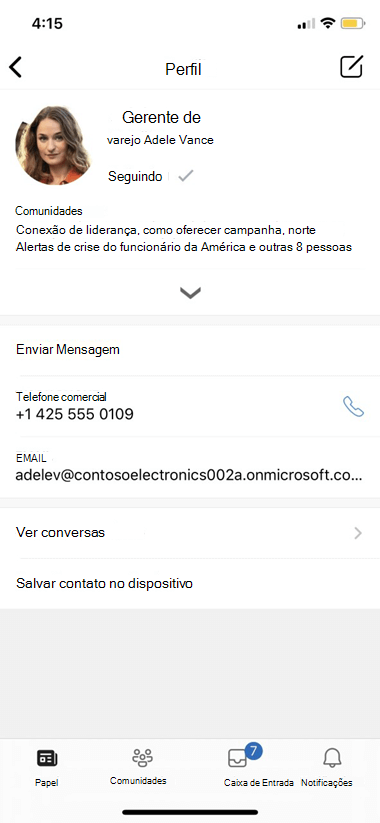
Outras pessoas podem procurar por você por nome ou por uma pesquisa com base nas informações do perfil.
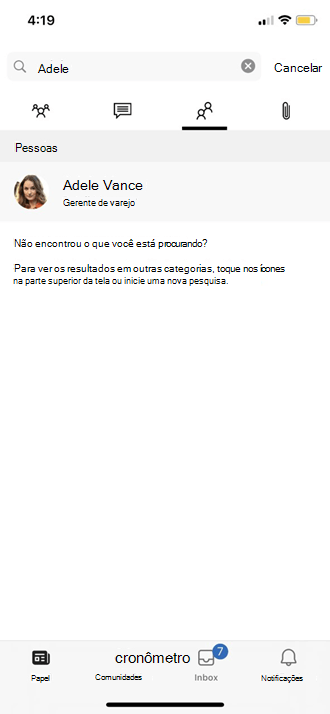
Confira também
O que há no feed principal do Yammer?